Встановлення D-Link DIR-615 K1 для Beeline

- 4871
- 381
- Wayne Lemke

Wi-Fi Router D-Link Dir-615 K1
У цьому посібнику ми поговоримо про те, як налаштувати маршрутизатор Wi-Fi Dir-300 K1 для роботи з Інтернет-провайдером. Налаштування цього дуже популярного бездротового маршрутизатора в Росії досить часто викликає певні труднощі у своїх нових власників, і все, що офіційна підтримка Інтернет -Інтернету може порадити їм встановити свою сумнівну прошивку, яка, якщо я не помиляюся, не для цієї моделі ще.
См. Також: відеоінструкція
Всі зображення в інструкціях можна збільшити, натиснувши на них мишею.
Інструкції будуть в порядку та докладно наступні кроки:- Прошивка D-Link DIR-615 K1 з останньою офіційною прошивкою версії 1.0.14, що виключає розбиття з'єднання під час роботи з цим постачальником
- Встановлення L2TP VPN -з'єднання Beeline Інтернет
- Налаштування параметрів та бездротовий доступ до Wi-Fi
- Налаштування IPTV від Beeline
Навантаження на прошивку для D-Link DIR-615 K1
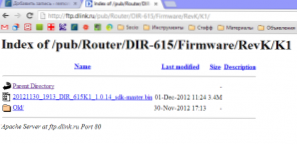
Прошивка DIR-615 K1 1.0.14 на веб-сайті D-Link
UPD (19.02.2013): Офіційний сайт з прошивкою FTP.Dlink.RU не працює. Ми беремо тут прошивкуПерейдіть за посиланням http: // ftp.Dlink.Ru/pub/маршрутизатор/dir-615/прошивка/revk/k1/; Файл розширення, доступний там .Бін - це остання версія прошивки для цього маршрутизатора. На момент написання інструкцій версія 1.0.14. Завантажте та збережіть цей файл на свій комп'ютер у місці, яке ви знаєте.
Підключення маршрутизатора для конфігурації

Дір-615 K1 задня сторона
На звороті вашого бездротового маршрутизатора є п'ять портів: 4 порти локальної мережі та один WAN (Інтернет). На етапі зміни мікропрограмного забезпечення, WI -FI -маршрутизатор DIR -615 K1 повинен бути підключений до кабелю за допомогою комп'ютерної мережевої картки: один кінець дроту знаходиться в роз'єм мережевої картки, а інший -у будь -якому з роз'ємів LAN маршрутизатор (але краще, ніж LAN1). Дріт провайдера Beeline не повинен бути пов'язаний ніде, ми зробимо це трохи пізніше.
Увімкніть силу маршрутизатора.Встановлення нового офіційного прошивки
Перш ніж продовжувати, перевірте правильне з'єднання з'єднання в локальній мережі, що використовується для підключення до маршрутизатора DIR-615. Для цього у Windows 8 та Windows 7 натисніть праву клавішу миші на значок мережевого з'єднання внизу внизу завдань та виберіть "Мережі та загальний центр управління доступом" (його також можна знайти, ввійшовши Панель управління). У меню зліва виберіть "Зміна параметрів адаптера" та натисніть праву клавішу миші відповідно до вашого з'єднання, виберіть "Властивості" ". У списку компонентів, що використовуються підключенням, слід вибрати "Інтернет -протокол версії 4 TCP/IPv4" та натиснути "Властивості" ". У вікні, яке з’являється, потрібно переконатися, що такі параметри демонструються: "Отримайте IP-адресу автоматично" та "Отримайте адресу сервера DNS" автоматично ". Застосовуйте ці налаштування. У Windows XP ті самі точки знаходяться на панелі управління - мережеві з'єднання.

Правильні налаштування розташування локальної мережі в Windows 8
Запустіть будь -який з своїх Інтернет -браузерів та введіть цільову лінію: 192.168.0.1 і натисніть кнопку Enter. Після цього ви повинні побачити вікно для введення входу та пароля. Стандартний вхід та пароль для маршрутизатора D-Link DIR-615 K1-Admin та адміністратора. Якщо з якихось причин вони не підійшли, киньте свій маршрутизатор, натиснувши кнопку скидання і тримаючи її, поки індикатор живлення не буде розмито. Відпустіть і чекайте перезавантаження пристрою, а потім повторіть запис входу та пароля.
"Адмінка" маршрутизатора DIR-615 K1
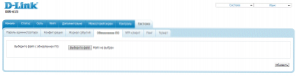
Оновлення мікропрограмного забезпечення DIR-615 K1
Після того, як ви ввійшли, ви побачите сторінку маршрутизатора DIR-615. На цій сторінці ви повинні вибрати: налаштувати її вручну, тоді - вкладка системи та в ній "оновити PO". На сторінці, яка з’явиться, ми вказуємо шлях до файлу прошивки, завантаженого в першому абзаці та натисніть "Оновлення". Ми чекаємо завершення процесу. Зрештою, браузер автоматично просить вас знову ввести вхід та пароль. Можливі інші варіанти:
- Буде запропоновано представити новий адміністратор входу та пароля
- Нічого не станеться, і браузер буде продовжувати показувати процес закінчення зміни прошивки
Налаштування підключення до Інтернету L2TP Beeline на DIR-615 K1
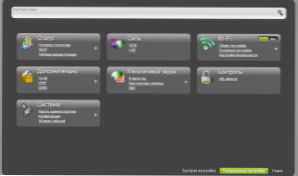
Розширені налаштування D-Link DIR-615 K1 на новій програмній програмі
Отже, після того, як ми оновили прошивку до 1.0.14 І ми бачимо перед нами новий екран налаштувань, ми переходимо до "розширених налаштувань". У точці "Мережа" виберіть "WAN" та натисніть "Додати". Наше завдання - налаштувати WAN Connection для Beeline.
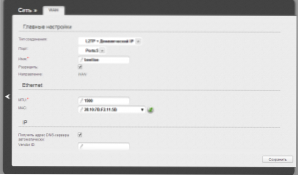
Налаштування WAN BALLing Connections
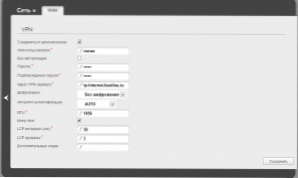
Налаштування WAN BILINE Connection, сторінка 2
- У пункті "Тип з'єднання" Виберіть L2TP + Dynamic IP
- У пункті "Ім'я" ми пишемо те, що хочемо, наприклад - Beeline
- У стовпці VPN, у імені користувача, підтвердження пароля та пароля, вкажіть дані, надані вам Інтернет -провайдером
- У пункті "VPN -сервер" ми вказуємо TP.Інтернет.Белін.Ру
Решта доступних полів у більшості випадків не потрібні. Натисніть "Зберегти". Після цього, на самій вершині сторінки, буде ще одна пропозиція зберегти зроблені налаштування DIR-615 K1, ми зберігаємо.
Налаштування підключення до Інтернету завершено. Якщо ви все зробили правильно, то, намагаючись перейти на будь -яку адресу, ви побачите відповідну сторінку. Якщо ні, перевірте, чи ви помилилися в будь -якому місці, подивіться на точку стану маршрутизатора "статусу", переконайтеся, що ви не підключили підключення до беліну, доступний на самому комп'ютері (воно повинно бути порушене для маршрутизатора).
Настоянка пароля на Wi-Fi
Щоб налаштувати назву точки бездротового доступу та пароль, виберіть у розширених налаштуваннях: Wi -Fi - "Основні налаштування". Тут, у полі SSID, ви можете встановити назву вашої бездротової мережі, яка може бути будь -якою, але краще використовувати лише латину та цифри. Збережіть налаштування.
Щоб встановити пароль у бездротовій мережі в D-Link DIR-615 K1 з новою прошивкою, перейдіть до "Налаштування безпеки" на вкладці Wi-Fi, виберіть елемент WPA2-PSK у полі "Аутентифікація мережі" та в Поле "Ключ шифрування" PSK "Введіть потрібний пароль, що складається щонайменше з 8 символів. Застосуйте внесені зміни.
От і все. Після цього ви можете спробувати підключитися до бездротової мережі з будь-якого пристрою з Wi-Fi.Встановлення IPTV Beeline на DIR-615 K1

D-Link DIR-615 K1 Налаштування IPTV
Щоб налаштувати IPTV на бездротовому маршрутизаторі, перейдіть до елемента "Швидкі налаштування" та виберіть "IP -телебачення". Тут вам достатньо вказати порт, до якого буде підключений префікс Beeline, збережіть налаштування та підключіть префікс до відповідного порту.

